W nawiązaniu i uzupełnieniu naszego artykułu „Jak skutecznie usunąć dane z karty pamięci” , który przedstawia sposób bezpiecznego usuwania danych z karty pamięci lub innych rodzajów dysków w środowisku systemu operacyjnego Microsoft Windows XP/Vista/7, chcielibyśmy przedstawić metodę wykonania takiej operacji pod systemem Mac OS X (Snow Leopard).
Istnieje błędne mniemanie, że wystarczy sformatować kartę pamięci, aby usunąć zapisane pliki. Jednak to, że ich fizycznie nie widzimy, wcale nie oznacza, że tych danych już nie ma. Taka operacja usuwa jedynie znaczniki plików, nie usuwając ich samych, co powoduje, że bardzo łatwo je później odzyskać – co przedstawiliśmy w naszym artykule Odzyskiwanie zdjęć z karty – zrób to sam!
Będąc użytkownikiem systemu Mac OS X i chcąc wykonać operację bezpiecznego usunięcia danych z dysku powinniśmy wyszukać w naszym systemie i uruchomić program Narzędzie dyskowe:
 |
Po uruchomieniu program wskazujemy dysk lub partycję, którą chcemy wymazać w bezpieczny sposób i z górnego menu wybieramy opcję „Wymaż”:
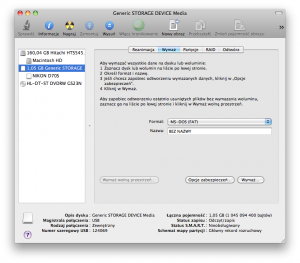 |
Następnie naciskamy przycisk „Opcje zabezpieczeń…”:
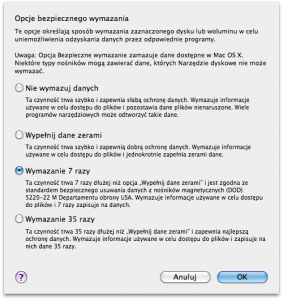 |
Mamy możliwość wyboru jednej z czterech metod usunięcia danych z wybranego przez nas nośnika:
- Nie wymazuj danych – opcja fizycznie nie usuwa danych, a jedynie informacje gdzie one się znajdują;
- Wypełnij dane zerami – nośnik zostanie jednokrotnie nadpisany zerami;
- Wymazanie 7 razy – nośnik danych zostanie siedmiokrotnie nadpisany innymi danymi, co utrudni, a praktycznie uniemożliwi jakiekolwiek próby odzyskania danych oryginalnych;
- Wymazanie 35 razy – najbardziej bezpieczna metoda, a dane są 35-krotnie nadpisywane innymi danymi.
Po wybraniu preferowanej przez nas metody i naciśnięciu przycisku „OK”, klikamy „Wymaż…”:
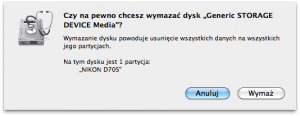 |
Po potwierdzeniu (ponowne kliknięcie „Wymaż”), że na pewno chcemy TRWALE wymazać nośnik danych i nie będziemy mieli możliwości ich odzyskania, program rozpoczyna proces bezpiecznego usuwania.
 |
Uwaga: im metoda wymazywania jest bezpieczniejsza, tym proces usuwania danych jest dłuższy. W naszym przypadku wykonanie tej czynności z 1GB karty pamięci metodą 7-krotnego nadpisywania trwało 14 minut.
Po zakończeniu wymazywania danych nasz nośnik jest pusty. Można go teraz bezpiecznie wysunąć z systemu – dwukrotnie klikamy na ikonę dysku i wybieramy opcję „Wysuń”:
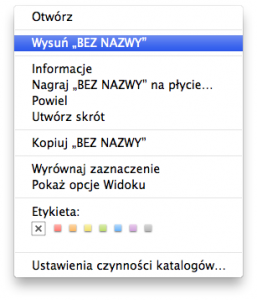 |
Jeśli zamierzamy sprzedać taki nośnik, możemy zrobić to bez obaw, że ktoś odzyska z niego nasze prywatne dane.
Zapraszamy też do lektury tekstu „Skradzione wspomnienia”
